マインドマップを全面でクリアに印刷する方法
Mar 16, 2023
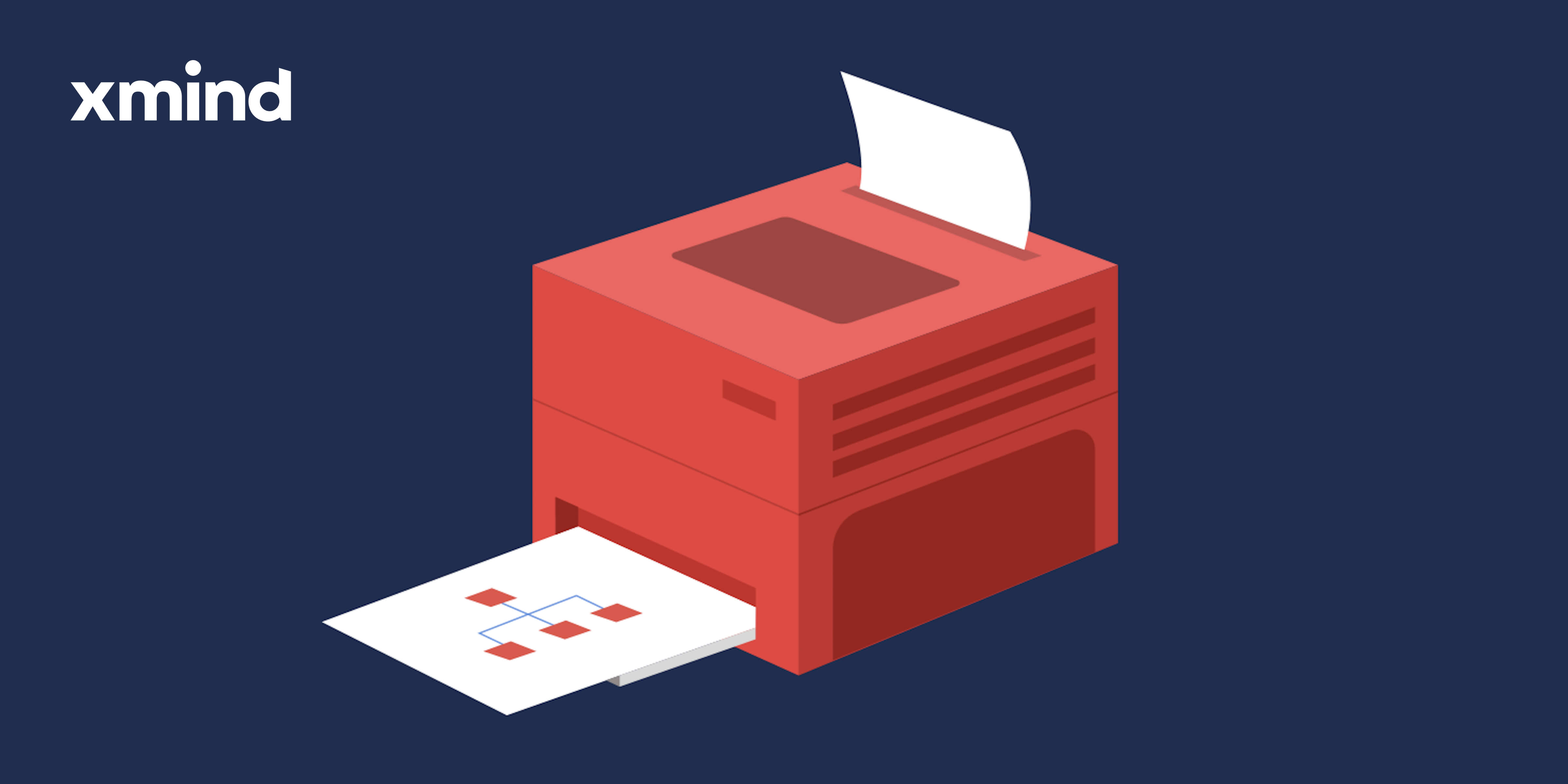
マインドマップを全面でクリアに印刷する方法
Mar 16, 2023
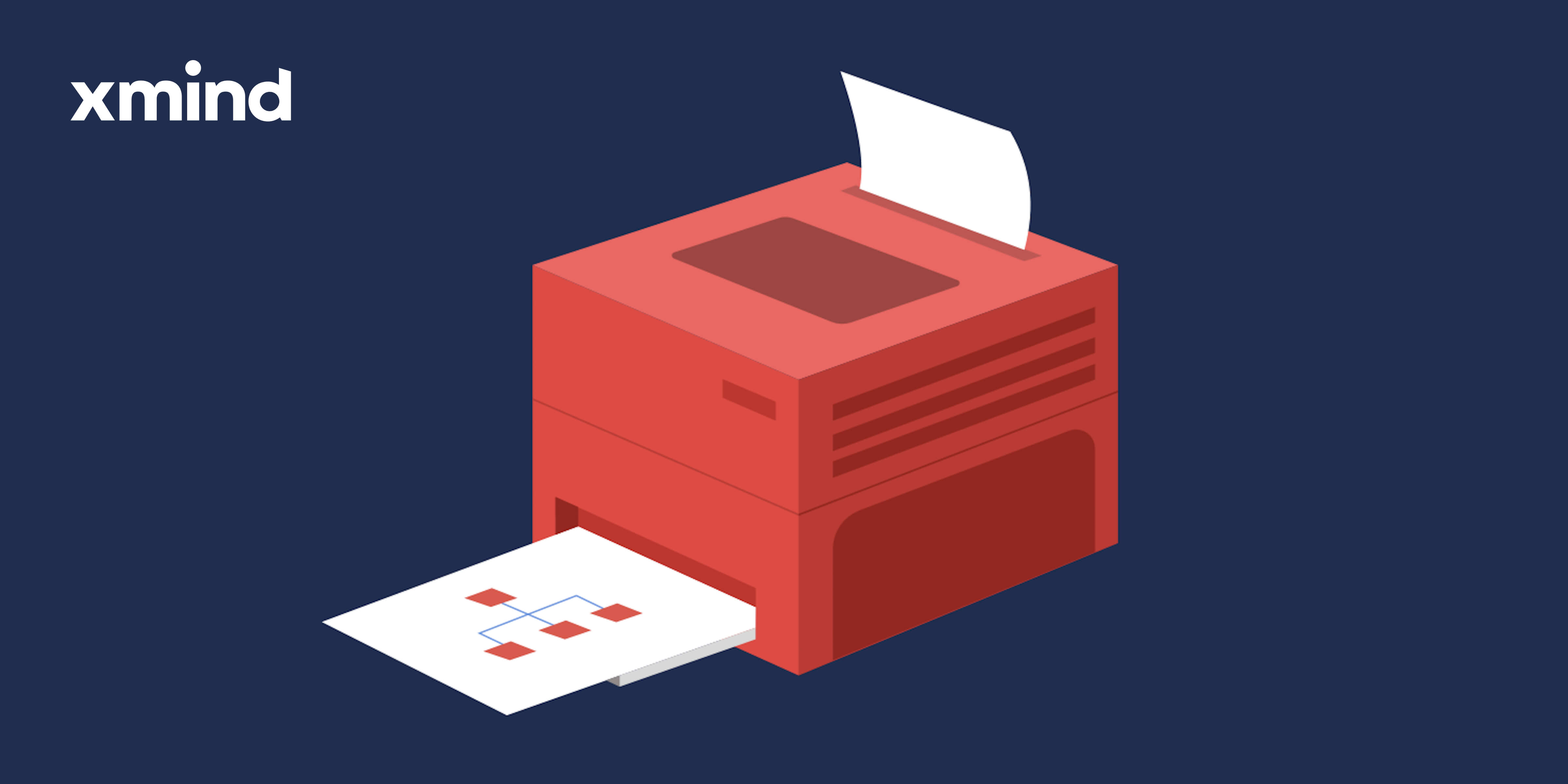
作成済みのマインドマップを印刷したかったんですが、トピックがたくさんあるので、マインドマップを印刷すると、文字が縮小されて読みづらくなる問題が起こりました。見栄えのよいマインドマップを紙で綺麗に印刷することに困っている方、本記事をぜひお読みください。
本記事では、マインドマップを綺麗に印刷する方法について解説します。
ページまたは実際のサイズに合わせる
マインドマップを印刷すると、サイズが多くなるので、プリンター設定でプレビューするのは不可欠なステップです。
以下は、同じマップを異なるスケールでのプレビューです。実際のマップのサイズは、印刷時に思ったより大きくなります。そのため、全てのトピックを完全に表示させる場合は、「ページに合わせる」をクリックする必要があります。


操作手順
ステップ1:「印刷」をクリックし、「スケール」で選択します。
ステップ2:内容欄で「現在のマップ」または「現在のファイル」を選択します。
ステップ3:「ページに合わせる」を選択して、「印刷」をクリックします。。
ブランチのみ表示
一つのマップにトピックがたくさんあると、読むのも大変だし、印刷するのも大変です。
「ブランチのみを表示」は、視覚的な集中力を高めるに機能だけでなく、印刷の際にも聞きます。
トピックの1つに複数のサブトピックが含まれている場合、情報の全体像を把握するために、そのトピックを別々に印刷することがおすすめです。
操作手順
ステップ1:トピックを右クリックし、「ブランチのみを表示」を選択します。内容を読んで、必要があれば、調整します。

ステップ2:「印刷」をクリックし、「レイアウト」 および 「スケール」をクリックして、プレビューを確認します。

内容をやさしく説明する
マップを全面的に印刷することと、マップをクリアに印刷することは異なる概念ですね。
全てのトピックを一つのマップに詰め込むと、読みにくくなりますね。
この時、「ブランチのみを表示」をクリックして、一部のトピックを印刷することができます。また、「ブランチのみを表示」を使っても対応できない場合、トピックを別のシートに移ってみるのも良いです。
さらに、トピックのつながりがなくなってしまうのが心配な場合は、「関連」機能を使って再びつなげることができます。
「関連」機能でトピックをつなげる方法をご覧ください。
印刷前に調整する
Xmindは、コンテンツ内容に応じて多様な構造を提供しています。Xmindにある構造は主に2種類のレイアウトに分けてまとめられます。
例えば、フィッシュボーン図、バランスチャート、マトリックス図などは横型レイアウトに所属しています。一方、ツリー図やロジック図は、縦型レイアウトに所属してます。フォーマットパネルで構造を変更するだけで、印刷の最適化を追求することができます。
トピックのバランスが気になる場合は、フォーマットパネルのマップスタイルにある「オートバランスマッピング」をご利用ください。



